使用U盘为win7系统优化加速的操作步骤:
1、 首先将一张2G或是4G的U盘插入电脑中,然后打开“计算机”选中U盘“可移动磁盘(J:)”。提示:这是我的U盘,用户插入的U盘可能显示其他盘符如“F、G、J”。

2 然后在U盘“可移动磁盘(J:)”上按鼠标右键展开菜单选择“属性”。
3 打开“可移动磁盘(J:)属性”点击“ReadyBoost”。

4 将“使用该设备上的可用空间加快系统速度”选为“使用这个设备”再把“用于加快系统速度保留的空间(R)”设置为【2G=2048MB】,然后单击“应用”。提示:大小随用户设置。
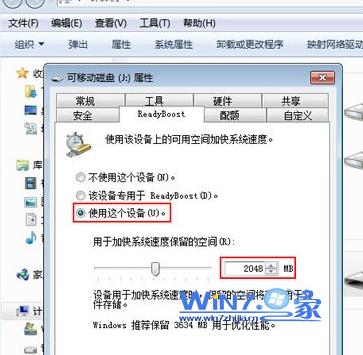
5 在“ReadyBoost正在配置缓存”完成后,用户可以看到U盘会少掉2G的空间。
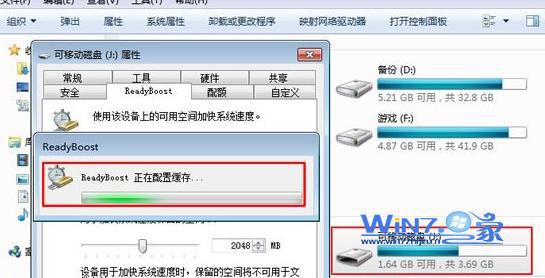
6 然后打开U盘用户可以看到U盘内有个大小为2G的“ReadyBoost.sfcache”文件,这个就是我们建立好的虚拟缓存文件。

7 删除“ReadyBoost”缓存文件,选为“不使用这个设备”单击“应用”U盘空间即可恢复!

关于“使用U盘为win7系统优化加速”小编就介绍到这了,如果你还不知道U盘有这个作用的话,就赶快认真阅读上面的步骤吧。
更多精彩教程请访问最新windows7系统下载